Firefox является вторым по популярности браузером на рынке, но порой он может создавать проблемы. Одна такая проблема, когда Firefox не открывается. Есть 2 случая для этого условия. В первом случае Firefox не откроется, а будет работать в фоновом режиме. Во втором случае приложение не будет открываться в фоновом режиме. Это может быть вызвано отсутствием или повреждением файлов Firefox, проблемными надстройками, поврежденным профилем пользователя или проблемой с каким-либо драйвером.
Случай с Firefox, работающим в фоновом режиме, возникает при попытке закрыть сеанс Firefox, но на самом деле он не закрывается. Теперь, когда вы знаете потенциальные причины, если Firefox не открывается или не запускается на вашем ПК с Windows, попробуйте следующие предложения, чтобы решить эту проблему:
- Проверьте диспетчер задач и завершите процесс Firefox, если он открыт
- Удалить или отключить некоторые надстройки
- Удалить данные профиля пользователя Firefox
- Сбросить Firefox
- Переустановите Firefox
Для устранения проблемы последовательно используйте следующие решения:
1] Проверьте диспетчер задач и убейте процесс Firefox, если он открыт
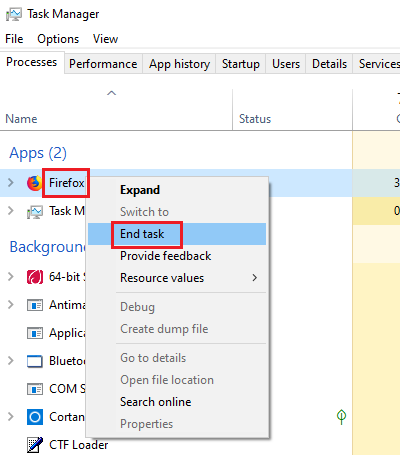
Нажмите сочетание клавиш CTRL + ALT + DEL, чтобы открыть меню параметров безопасности. Выберите Task Manager из списка, чтобы открыть его.
Проверьте список запущенных процессов. Если вы найдете Firefox в списке, щелкните его правой кнопкой мыши и выберите «Завершить процесс», чтобы убить его.
Попробуйте снова открыть Firefox, и он будет работать.
2] Удалить или отключить проблемные надстройки
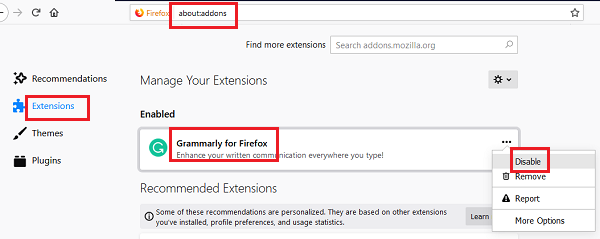
Неисправные надстройки, как известно, вызывают проблемы с браузером Firefox. Однако решить проблему будет сложно, поскольку вы вообще не можете открыть браузер.
В такой ситуации попробуйте открыть Firefox, одновременно нажимая кнопку SHIFT. Это откроет браузер в безопасном режиме (если это вообще так).
Затем откройте страницу дополнений, введя about:addons в адресной строке.
На вкладке «Расширения» отключите все неподтвержденные, подозрительные или менее известные расширения.
Теперь попробуйте открыть Firefox в обычном режиме и проверьте, работает ли он правильно.
3] Удалить данные профиля пользователя Firefox
Процедура удаления данных профиля пользователя Firefox следующая:
Нажмите Win + R, чтобы открыть окно «Выполнить», введите команду %appdata% и нажмите Enter.
В открывшемся окне щелкните правой кнопкой мыши папку Mozilla и выберите «Удалить». Помните, что когда вы сделаете это, вы потеряете свою конфигурацию и другие данные.
Перезагрузите систему.
4] Сброс Mozilla Firefox
Если вы не решили проблему, проблема может быть связана с самим приложением Firefox. В таком случае вы можете рассмотреть возможность сброса приложения Mozilla Firefox. Это приведет к сбросу многих настроек в браузере, которые вы могли испортить со временем.
5] Удалите Firefox, а затем удалите все оставшиеся папки
Если некоторые файлы, связанные с браузером Firefox, испортились, вы можете рассмотреть возможность удаления браузера и последующего удаления всех файлов. Следует отметить, что таким образом вы не нанесете вреда любой информации, хранящейся в облаке.
Приложение может быть переустановлено позже.
Нажмите Win + R, чтобы открыть окно «Выполнить» и введите команду appwiz.cpl. Нажмите Enter, чтобы открыть меню «Программы и компоненты».
Щелкните правой кнопкой мыши Mozilla Firefox и выберите «Удалить».
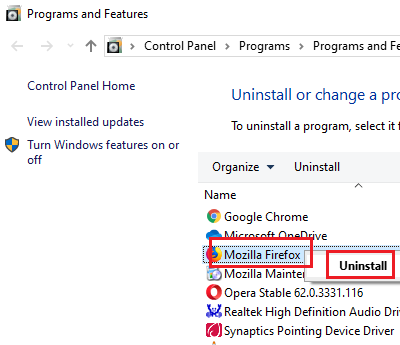
Как только Firefox будет полностью удален, перезапустите систему.
Перейдите по пути C:\Program Files в проводнике и найдите папку Mozilla Firefox.
Щелкните правой кнопкой мыши и выберите «Удалить». Вам потребуется разрешение администратора для этого.
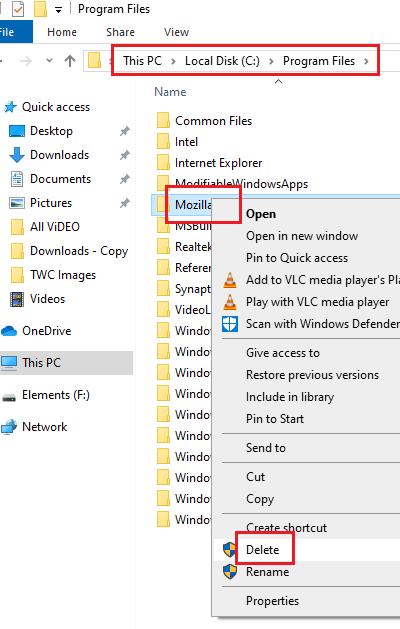
Повторите тот же процесс для пути C:\Program Files (x86).
Теперь вы можете скачать и установить его снова с веб-сайта Mozilla.





